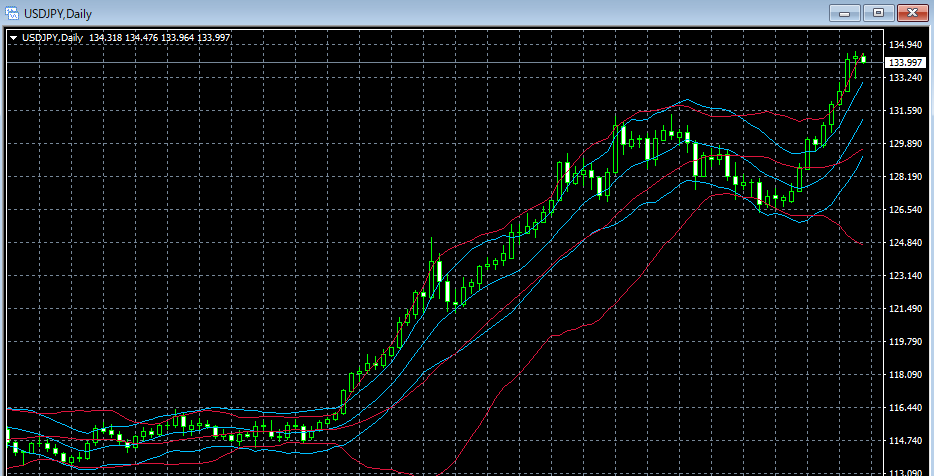ローソク足の動きでスマートフォンにアラートを通知できるMT4用のインジケーターです。
ローソク足のブレイクでアラート通知
わりと簡単なFX手法として、ローソク足の直近高値や直近安値をブレイクしたら売買するやりかたがあります。
このインジケーターは、過去10本のローソク足のもっとも高い高値よりプライスが高くなったときにアラート、もっとも安い安値よりも安くなったときに、スマホにアラートを通知できます。
レンジをブレイクしたときや、押し目買い、戻り売りでエントリーするちょうどいいタイミングでお知らせがくる仕掛けです。
※ 初期設定ではローソク足10本ですが、設定画面で変更可能
ローソク足の移動平均線クロスでアラート通知
移動平均線を用いたFX手法のひとつ、ローソク足と移動平均線のクロスで取引のエントリーやクローズする方法があります。
このインジケーターでは、20EMAとローソク足のクロス、80EMAとローソク足のクロスで、スマホにアラート通知を送れます。
※ 移動平均線の期間は変更できません
PCのMT4とスマホのMT4アプリと連携設定する
この価格アラートインジケーターを動作させるには、常時稼働させるパソコン用のMT4と、スマートフォンアプリのMT4の2つが必要です。
2つのMT4を連携できるように設定すると、パソコン用のMT4からスマホのMT4に通知を送れるようになります。
スマホのMT4アプリのIDを調べて、アラート通知を設定する方法
まず、スマートフォンにMT4アプリをアプリストアからインストールします。
次に、メニュー > 設定 > メッセージ
のところにある「MetaQuotes ID」をタップして「コピー」を選択して、クラウドやメールなどに記録しておきます。
今度はパソコン用のMT4を操作します。
メニューから、ツール > オプション > 通知機能
スマホアプリで記録しておいたIDを「MetaQuotes ID」の欄に入力します。
入力できたら「テスト」ボタンを押してみて、通知が届くかチェックしましょう。
通知が届けば設定が上手く出来た確認ができます。
トレード通知はここでは使わないので、
「プッシュ通知を有効にする」のみチェックを入れておけばよいです。
「OK」ボタンを押して、オプションウインドウを閉じます。
パソコンからスマホのMT4に通知を送る設定は上記の操作で完了です。
価格アラートインジケーター for MT4のインストール方法
価格アラートインジケーター for MT4のインストール方法の説明です。
まず、下記のリンクからインジケーターのファイルをパソコンでダウンロードします。
インジケーターをダウンロードしたら、MT4を操作して、
MT4 > ファイル(F) > データフォルダを開く > MQL4 > Indicators
の中にmcPriceAlert.ex4ファイルを入れます。
MT4に戻って、ナビゲーターウインドウの「インディケータ」を右クリックして更新を選びます。
これでインディケータ一覧に出てくるようになって使える準備が整いました。
インディケータ一覧のなかにある「mcPriceAlert」を選んで「チャートに表示」かチャートにドロップすれば設定画面が出ます。
チャートの時間軸は問いません。いずれの時間軸でも動作します。
設定画面では、ブレイク判断に使用するローソク足の本数、ブレイクでアラート通知するかどうか、移動平均線クロスでアラート通知するかどうか、通知頻度を変更可能です。
ローソク足の本数は、5本から50本まで選べます。
用いる時間軸にもよりますが、10本から24本くらいの範囲が適当でしょう。
通知頻度は初期設定で60分に一回くらいの割合になっています。
この値は、一度通知したら、次に通知するまでどれくらいあいだの時間をあけるかの設定になります。
定期的に通知されるわけでなく、ローソク足ブレイクや移動平均線クロスが発生しないと通知されません。
日足で用いるなら4時間や6時間に1回くらいの通知頻度で十分でしょうから、240か360くらいが適当かと思います。1日1回くらいの通知頻度でよいなら1440です。
4時間足なら100~360、1時間足なら30~360くらいの範囲で設定するとよいでしょう。
アラートを設定するチャートの時間軸で、ローソク足1本、10本更新するのに何分かかるかから、設定する数値を考えてください。
このインジケーターは、アラート通知するインジケーターなので、ウインドウやサブウインドウに表示は何も出ません。
同インジケーターを削除する場合、チャートを右クリック、「表示中のインディケータ」のなかからmcPriceAlertを削除してください。